投行excel技巧,让鼠标一边去吧。。。转
Excel中鼠标双击妙用

Excel中鼠标双击妙用Excel中鼠标双击妙用分享到:1、双击单元格,就可以编辑单元格的内容(对应用快捷键——F2)。
2、在行/列边缘双击鼠标,则可以得到此列的最适合的行高/列宽。
3、双击工作表标签,可以直接重命名工作表的名称。
4、在填充的时候,选定单元格再移动到这个区域的右下角,这时鼠标会变成细十字。
(1)当选择区域当下方的单元格有内容时,双击会自动填充下方有数据的区域。
(2)当选择区域当下方的单元格为空时而左边有数据时,双击会自动填充到与左边有数据的区域齐。
(3)当选择区域当下方与左边的单元格为空时而右边有数据时,双击会自动填充到与右边有数据的区域齐。
5、将鼠标移动到选定单元格的边上,这时鼠标会变成带箭头的十字。
(1)这时双击,可以移动到数据区域的边缘,相当于快捷键——Ctrl+方向键。
(2)如果按住Shift再双击,可以快速选择数据,相当于快捷键——Shift+Ctrl+方向键。
6、双击工具栏的空白处,就可以调出自定义工具栏的对话框。
7、双击左上角工具栏中工作簿的图标,可以关闭当前工作簿;双击标题栏中的Excel图标,可以关闭Excel。
8、使用格式刷时,用双击而不是单击就可以多次使用,再单击一次格式刷结束。
9、双击拆分窗格的分割条(上下滚动条的上方,左右滚动条的右边,没试过拆分窗口的朋友可以先从窗口/拆分里体验一下),可以按当前单元格上下左右拆分;拆分后再双击分割条的任意部分可以恢复。
为你的Excel工作表设置密码在平时使用Excel工作的过程中,我们常常会把一些比较重要的工作表通过菜单的“格式-工作表-隐藏”命令隐藏起来,然而对于稍微懂得Excel 操作的人来说,这种方法简直是形同虚设,因为对方只要使用“格式/工作表/取消隐藏”命令,就可以把隐藏的内容再次显示出来。
想要真正地把工作表保护起来,我们可以通过设置密码的方法来实现。
1、选择菜单的“工具/宏/Visual Basic编辑器”命令,打开Microsoft Visual Basic 程序窗口,在左侧可以看到“工程”和“属性”面板,如图所示。
Excel实用操作技巧大全

Excel实用操作技巧大全Excel是一款强大的电子表格制作软件,可以应用于各种计算、记录、分析和展示工作。
熟练掌握Excel的操作技巧,可以提高工作效率,减少出错率,也可以为个人或企业带来更多的商业价值。
以下是一些常用的Excel操作技巧,希望对读者们有所帮助。
一、基础技巧1. 快速输入序列数据在单元格内输入一组序列数据时,可以使用Excel的自动填充功能。
只需在第一个单元格内输入开头的数字或字母,然后将光标放在单元格右下角,鼠标左键点击并拖动,即可自动填充序列。
2. 设置日期格式在单元格内输入日期时,Excel默认的格式是“年-月-日”(如2017-08-15),但是有时候我们需要修改日期的显示格式。
选择单元格后,点击“开始”菜单栏上的“数字格式”按钮,然后选择“短日期”或“长日期”等预设格式或自定义格式即可。
3. 调整列宽和行高当单元格内容过多或过少时,需要调整列宽或行高。
选择需要调整的列或行,然后鼠标左键双击列或行边框即可自动适应内容,或者在“格式”菜单栏中选择“行高”或“列宽”手动调整。
4. 快速拷贝单元格在Excel中,可以快速将单元格或单元格区域拷贝到其他单元格位置。
选择需要拷贝的单元格,鼠标左键点击并拖动到需要粘贴的位置,松开鼠标左键即可。
二、常用函数1. SUM函数SUM函数用于快速计算一组数字的和。
在需要显示和的单元格或区域内输入“=SUM(数字1:数字n)”即可。
2. AVERAGE函数AVERAGE函数用于计算一组数字的平均数。
在需要显示平均数的单元格或区域内输入“=AVERAGE(数字1:数字n)”即可。
3. COUNT函数COUNT函数用于计算一组数字或单元格区域中非空单元格的数量。
在需要显示结果的单元格内输入“=COUNT(单元格1:单元格n)”或“=COUNT(数字1,数字2,…,数字n)”即可。
4. MAX函数和MIN函数MAX函数和MIN函数分别用于计算一组数字或单元格区域中的最大值和最小值。
Excel使用技巧大全超全

Excel使用技巧大全超全Excel 作为一款强大的电子表格软件,在数据处理、分析和管理方面发挥着重要作用。
掌握一些实用的 Excel 使用技巧,可以大大提高工作效率,让您事半功倍。
以下是为您精心整理的 Excel 使用技巧大全,希望对您有所帮助。
一、数据输入与编辑技巧1、快速填充数据在输入一系列有规律的数据时,如序号、日期等,可以通过拖动填充柄来快速填充。
选中包含起始数据的单元格,将鼠标指针移至单元格右下角的填充柄上,当指针变成黑色十字时,按住鼠标左键向下或向右拖动,即可快速填充数据。
2、智能输入Excel 具有智能输入功能,当您输入部分内容时,它会自动提示可能的匹配项。
例如,输入部门名称的前几个字,Excel 会显示相关的完整部门名称供您选择。
3、数据验证为了确保输入数据的准确性和规范性,可以使用数据验证功能。
例如,限制输入的数据类型为整数、小数、日期等,或者设置数据的取值范围,还可以自定义输入提示信息和错误警告信息。
4、多行多列数据同时输入选中多行或多列单元格,在编辑栏中输入数据,然后按下 Ctrl +Enter 键,即可同时在选中的单元格中输入相同的数据。
5、查找和替换如果需要查找或替换特定的数据,可以使用“查找和替换”功能。
按下 Ctrl + F 键打开查找对话框,输入要查找的内容;按下 Ctrl + H 键打开替换对话框,输入查找内容和替换内容。
二、格式设置技巧1、单元格格式设置可以通过右键单击单元格,选择“设置单元格格式”来设置单元格的数字格式、对齐方式、字体、边框和填充等。
例如,将数字格式设置为货币、百分比、日期等;将对齐方式设置为居中、左对齐、右对齐等。
2、条件格式条件格式可以根据设定的条件自动为单元格设置格式,以便突出显示特定的数据。
例如,将大于某个值的数据用特殊颜色标记,将重复的数据用不同颜色显示等。
3、自动套用格式Excel 提供了多种预设的格式样式,如“表格样式”“数据条”“色阶”等,可以快速为数据应用美观的格式。
excel办公常用技巧

excel办公常用技巧《Excel办公常用技巧》在办公的世界里,Excel就像一个万能的魔法盒,里面藏着无数能让工作变得轻松又高效的小秘密。
咱先说说数据输入这事儿。
有时候要输入一堆相同的数据,难道就只能一个一个敲吗?那可太傻了。
你可以选中要输入相同数据的单元格区域,然后在其中一个单元格输入数据,输完后别按回车,按Ctrl+Enter 组合键,一下子就把这一个数据填充到所有选中的单元格里了。
就像一群小鸭子排队,只要告诉第一个小鸭子要做什么,其他小鸭子跟着就做一样。
还有那种有规律的数据,比如1、3、5、7这样的等差数列。
在Excel里,只要输入前两个数字,然后把鼠标放到右下角的填充柄上,按住鼠标左键往下拉,它就自动按照这个规律填充了。
这感觉就像是Excel 能读懂你的心思,知道你想要啥样的数据排列。
再讲讲数据筛选。
这就像是从一群乱哄哄的人群里挑出你想要的人。
比如说一个工作表里有很多员工的数据,你只想看男员工的数据。
那就在性别那一列的筛选箭头点一下,把女员工的选项去掉,立马就只剩下男员工的数据了。
要是想进一步筛选出年龄在30岁以上的男员工呢?那就再在年龄那一列进行筛选。
这就像是在一个大仓库里,先按照性别把货物分成两堆,再从男员工那堆里按照年龄挑出符合条件的。
而且这个筛选还可以自定义,你想要什么条件就设置什么条件,可方便了。
公式函数可是Excel的重头戏。
求和函数SUM就像一个小管家,把你要加起来的数字管得井井有条。
假如你有一列数字要求和,只要在这列数字下面的单元格输入“=SUM( )”,然后把要相加的单元格区域选中放进括号里,回车,总和就出来了。
还有求平均数的AVERAGE函数,计算最大值的MAX函数和最小值的MIN函数,这些就像一个个小助手,你把数据交给它们,它们就能快速给出你想要的结果。
我记得有一次做销售报表,要统计每个月的平均销售额,用AVERAGE函数一下子就搞定了,就像变魔术一样。
数据透视表也是个超厉害的东西。
Excel使用技巧大全
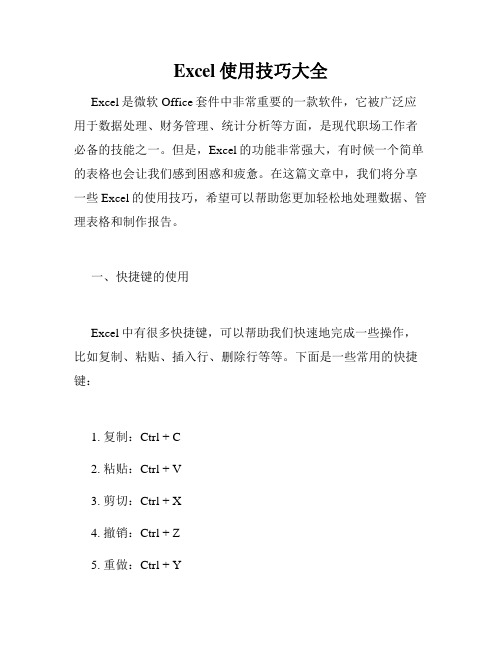
Excel使用技巧大全Excel是微软Office套件中非常重要的一款软件,它被广泛应用于数据处理、财务管理、统计分析等方面,是现代职场工作者必备的技能之一。
但是,Excel的功能非常强大,有时候一个简单的表格也会让我们感到困惑和疲惫。
在这篇文章中,我们将分享一些Excel的使用技巧,希望可以帮助您更加轻松地处理数据、管理表格和制作报告。
一、快捷键的使用Excel中有很多快捷键,可以帮助我们快速地完成一些操作,比如复制、粘贴、插入行、删除行等等。
下面是一些常用的快捷键:1. 复制:Ctrl + C2. 粘贴:Ctrl + V3. 剪切:Ctrl + X4. 撤销:Ctrl + Z5. 重做:Ctrl + Y6. 插入行:Ctrl + Shift + +7. 删除行:Ctrl + -8. 上移行:Alt + Shift + ↑9. 下移行:Alt + Shift + ↓10. 选中整列:Ctrl + Space11. 选中整行:Shift + Space12. 打开新的工作表:Ctrl + T13. 关闭当前工作表:Ctrl + W这些快捷键可以大大提高我们的效率,使得我们更专注于数据分析和处理。
二、格式化的应用Excel的格式化功能非常强大,不仅可以让表格看起来更漂亮,还可以加强表格的可读性。
下面是一些格式化技巧:1. 将数据转换为表格:将数据转换为表格可以更好地组织数据,同时还能够快速地创建数据透视表。
选中数据集之后,点击“插入”–“表格”,选择“我的数据中有标题”即可。
2. 条件格式:通过条件格式可以给表格中的数值添加颜色标记,进一步加强可读性。
例如,通过条件格式可以让表格中的数据呈现渐变颜色,用不同的颜色区分出数值的大小。
3. 数值格式:数值格式可以根据数值的类型和大小自动调整数字的位数和数字的间隔。
例如,如果您在表格中输入了一组金额,Excel可以根据数值的大小自动将其调整为以“万元”为单位或“元”为单位。
办公excel表格常用技巧

办公excel表格常用技巧哎呀,说到Excel表格,这可是我们日常办公中离不开的小伙伴啊。
不管是整理数据、做报表还是分析信息,Excel都能帮上大忙。
今天,我就来聊聊几个在办公中特别实用的Excel技巧,保证让你用起来得心应手。
首先,咱们得知道怎么快速选中内容。
有时候表格里的数据一多,想要选中特定的单元格或者区域,眼睛都看花了。
这时候,你可以用鼠标左键点击你想要开始选中的单元格,然后按住Shift键,再用鼠标左键点击你想要结束选中的单元格。
这样,中间的所有单元格就都被选中了。
如果你要选的区域是不连续的,那就得用到Ctrl键了。
按住Ctrl键,然后用鼠标左键点击你想要选中的单元格,每个单元格点击一下,这样不连续的单元格就都能被选中了。
接下来,咱们说说怎么快速填充数据。
假设你有一列数据,现在需要把它们复制到另一列去。
你只需要选中这些数据,然后把鼠标光标放到选中区域的右下角,光标会变成一个小十字。
这时候,你按住鼠标左键不放,往下拖动到你想要填充的最后一个单元格,松开鼠标,数据就复制过去了。
这个操作叫做“拖拽填充”,特别方便。
还有,如果你需要对数据进行排序,Excel也提供了简单的方法。
选中你想要排序的数据区域,然后点击工具栏上的“数据”选项卡,在排序和筛选的区域里,你可以选择升序或者降序。
这样,你的数据就会按照你选择的方式进行排序了。
说到数据,有时候我们还需要对数据进行筛选,只看我们需要的信息。
这时候,你可以选中包含标题的整行,然后点击“数据”选项卡下的“筛选”按钮。
这时候,每个标题旁边都会出现一个小箭头,点击这个小箭头,你可以选择只显示符合特定条件的数据。
比如说,如果你只想看销售额超过10000的数据,就可以设置筛选条件,Excel会帮你把其他不符合条件的数据隐藏起来。
最后,咱们得说说怎么用公式来计算数据。
Excel里的公式可是个强大的工具。
比如,你想要计算一列数字的总和,就可以在另一个单元格里输入“=SUM(选中的单元格区域)”,然后按回车键,Excel就会自动帮你计算出总和。
excel选取操作最常用的五种方法
excel选取操作最常用的五种方法Excel是一款功能强大的电子表格软件,广泛应用于各行各业。
在使用Excel时,我们经常需要选取特定的单元格、行或列来进行数据处理、计算或格式调整。
掌握常用的选取操作方法,可以提高我们的工作效率。
本文将介绍Excel选取操作中最常用的五种方法。
一、鼠标拖动选取法鼠标拖动选取法是Excel中最基础、最常用的选取方法。
具体操作步骤如下:1. 单击要选取的单元格,使其被选中。
2. 将鼠标移到选区的边界,光标会变为十字箭头。
3. 按下鼠标左键不松开,拖动鼠标,扩大选区的范围。
4. 在需要选取的范围内释放鼠标左键,完成选取。
通过鼠标拖动选取法,我们可以快速选取任意形状的区域,非常方便实用。
二、按住Ctrl键选取法按住Ctrl键选取法适用于非连续的选取需求。
具体操作步骤如下:1. 单击要选取的第一个单元格,使其被选中。
2. 按住Ctrl键不松开,单击其他需要选取的单元格。
3. 释放Ctrl键,完成选取。
通过按住Ctrl键选取法,我们可以灵活地选取非相邻的单元格,方便处理需要的数据。
三、按住Shift键选取法按住Shift键选取法适用于连续的选取需求。
具体操作步骤如下:1. 单击要选取的第一个单元格,使其被选中。
2. 按住Shift键不松开,单击需要选取的最后一个单元格。
3. 释放Shift键,完成选取。
通过按住Shift键选取法,我们可以迅速选取一个连续的区域,十分便捷。
四、按列选取法按列选取法适用于选取整列数据的需求。
具体操作步骤如下:1. 单击需要选取的列的列头字母,使整列被选中。
2. 如果需要选取多列,则按住Ctrl键不松开,依次单击其他需要选取的列的列头字母。
3. 释放Ctrl键,完成选取。
通过按列选取法,我们可以快速选取多列数据,方便进行批量处理。
五、按行选取法按行选取法适用于选取整行数据的需求。
具体操作步骤如下:1. 单击需要选取的行的行号,使整行被选中。
2. 如果需要选取多行,则按住Ctrl键不松开,依次单击其他需要选取的行的行号。
excel常用技巧110个
excel常用技巧110个Excel是一款功能强大的电子表格软件,提供了许多实用的技巧和功能,下面我将列举110个常用的Excel技巧,希望能对你有所帮助:1. 快速选择整列或整行,点击列头或行头。
2. 快速选中整个工作表,点击左上角的方框。
3. 快速选中连续的单元格范围,点击起始单元格,按住Shift 键,再点击结束单元格。
4. 快速选中不连续的单元格范围,点击第一个单元格,按住Ctrl键,再点击其他单元格。
5. 快速填充连续的数据序列,填写前两个单元格,选中这两个单元格,然后拖动填充柄。
6. 快速填充日期序列,填写第一个日期,选中该单元格,然后拖动填充柄。
7. 快速填充月份序列,填写第一个月份,选中该单元格,然后拖动填充柄。
8. 快速填充自定义序列,填写前两个单元格,选中这两个单元格,然后拖动填充柄,右键选择“填充系列”。
9. 快速插入当前日期或时间,Ctrl+;10. 快速插入当前日期和时间,Ctrl+Shift+;11. 快速删除单元格内容,选中单元格,按Delete键。
12. 快速删除整行或整列,选中行或列,右键选择“删除”。
13. 快速复制单元格,选中单元格,按Ctrl+C.14. 快速剪切单元格,选中单元格,按Ctrl+X.15. 快速粘贴单元格,选中目标单元格,按Ctrl+V.16. 快速填充公式,选中单元格,按Ctrl+Enter.17. 快速调整列宽,双击列头分隔线。
18. 快速调整行高,双击行头分隔线。
19. 快速隐藏列,选中列头,右键选择“隐藏”。
20. 快速隐藏行,选中行头,右键选择“隐藏”。
21. 快速显示隐藏的列或行,按Ctrl+Shift+数字键0。
22. 快速删除空白行,选中整列,右键选择“筛选”,然后选择“空白”。
23. 快速删除重复行,选中整列,右键选择“筛选”,然后选择“重复项”。
24. 快速排序数据,选中要排序的范围,点击“数据”选项卡中的“排序”。
25. 快速筛选数据,选中数据范围,点击“数据”选项卡中的“筛选”。
7个Excel图表操作小技巧,每天积累一点点
7个Excel图表操作小技巧,每天积累一点点那么,让我们接着一起往下看吧!1、添加平均参考线首先建立一个辅助列数据,之后复制该列数据,并将其粘贴至图表,之后选中图表,点击鼠标右键选择“更改系列图表类型”,再将辅助列图形更改为折线图即可。
具体操作如下图:2、修改图例在这里,需要借助函数SERIES进行修改,步骤为:鼠标单击图形,在公式的编辑栏里,选中其第2个参数,之后按F9键切换,再进行修改,按回车键完成即可。
注:图表函数SERIES语法结构为:=SERIES(图表标题,显示在分类轴上的标志,数据源,系列顺序)。
如果需要修改图表系列的顺序,只需更改SERIES公式,鼠标选中图表,之后将光标移到编辑栏,之后选中公式的最后一个参数,如这里将位于最上层的图表放于最底层,可以直接选中图表,将最后面的参数“6”改为“1”即可。
具体操作如下动图:3、快速制作动态图表一般情况下,我们制作动态图表时,经常会使用函数公式来完成,今天和大家分享一个不使用函数公式来制作动态图表的方法。
首先,插入一个图表,之后点击图表的右侧,可以看到【数据筛选器】,点击打开【数据筛选器】,将鼠标置于相应字段上面,即可完成。
4、多个表格创建一张图表如上图所示,希望用三个分开的表格创建一个图表,具体操作参见动图演示:操作要点:①按ALT+F1快捷键插入一个空白图表②右键点击【选择数据】③点击【添加】④设置系列值,分别选择表格的值区域,中间用英文输入法状态下的逗号分隔⑤设置水平(分类)轴标签,分别选择每个表格的部门,中间用英文输入法状态下的逗号分隔5、快速更改图表数据源如上图所示,该柱形图展示了产品1的销量,如果想要更改成其它的产品,是不是还要重新插入柱形图呢?不用,我们有更快捷的方式,请参见动图演示:操作要点:鼠标选中柱形图,在数据源中会出现定位框,我们将鼠标移动到定位框边缘,当指针变成十字箭头后按下鼠标左键拖动即可更改数据源。
6、固定图表的位置和大小如上图所示,当我们插入单元格或更改单元格行高列宽时,图表大小和位置都会随之变化,如何固定图表的位置和大小呢?操作方法如下图所示:操作要点:①右键点击【设置图表区域格式】②点击【大小和属性】图标③选择【不随单元格改变位置和大小】7、突出显示值折线图如何突出显示最值?试试这招。
excel快速选择单行的方法
excel快速选择单行的方法Excel是一款功能强大的电子表格软件,它不仅可以用于数据的录入和计算,还可以进行数据的筛选和选择。
下面将介绍几种快速选择单行的方法,帮助您更高效地使用Excel。
方法一:使用快捷键在Excel中,使用快捷键可以大大提高工作效率。
要快速选择单行,可以按住Shift键,同时用方向键向右移动,直到选择到目标行。
例如,如果要选择第3行,可以按住Shift键,同时按下向下方向键三次,然后松开Shift键,这样就可以选择第3行了。
方法二:使用鼠标拖动除了使用快捷键,还可以使用鼠标进行选择。
将鼠标光标移动到行号的边界,光标会变成一个十字箭头,然后按住鼠标左键拖动,直到选择到目标行。
释放鼠标左键后,就可以选择到目标行了。
方法三:使用筛选功能如果表格中有很多行数据,可以使用Excel的筛选功能来快速选择单行。
首先,选中表格的标题行,然后点击Excel菜单栏上的"数据"选项卡,再点击"筛选"按钮。
在弹出的筛选菜单中,可以选择要筛选的条件,例如"等于"、"大于"、"小于"等。
选择完条件后,点击"确定"按钮,Excel会自动筛选出符合条件的行。
然后,再次点击筛选按钮,即可取消筛选,恢复到原始表格。
方法四:使用函数Excel还提供了一些函数,可以帮助我们实现快速选择单行。
例如,可以使用VLOOKUP函数来查找指定的数值,并返回所在行的数据。
具体操作是,在一个空白单元格中输入以下函数:=VLOOKUP(要查找的数值,选择的范围,返回的列数,FALSE)其中,要查找的数值是指要选择的行号,选择的范围是指整个表格的范围,返回的列数是指要返回的数据所在的列号。
最后,按下回车键,就可以得到所选择行的数据了。
方法五:使用宏如果需要频繁地进行单行选择操作,可以使用Excel的宏功能来实现自动化。
- 1、下载文档前请自行甄别文档内容的完整性,平台不提供额外的编辑、内容补充、找答案等附加服务。
- 2、"仅部分预览"的文档,不可在线预览部分如存在完整性等问题,可反馈申请退款(可完整预览的文档不适用该条件!)。
- 3、如文档侵犯您的权益,请联系客服反馈,我们会尽快为您处理(人工客服工作时间:9:00-18:30)。
快捷键之在工作表中移动和滚动向上、下、左或右移动单元格箭头键
移动到当前数据区域的边缘:CTRL+ 箭头键
移动到行首:HOME
移动到工作表的开头:CTRL+HOME
移动到工作表的最后一个单元格。:CTRL+END
向下移动一屏:PAGE DOWN
向上移动一屏:PAGE UP
向右移动一屏:ALT+PAGE DOWN
向左移动一屏:ALT+PAGE UP
移动到工作簿中下一个工作表:CTRL+PAGE DOWN
移动到工作簿中前一个工作表:CTRL+PAGE UP
移动到下一工作簿或窗口:CTRL+F6 或 CTRL+TAB
移动到前一工作簿或窗口:CTRL+SHIFT+F6
移动到已拆分工作簿中的下一个窗格:F6
移动到被拆分的工作簿中的上一个窗格:SHIFT+F6
滚动并显示活动单元格:CTRL+BACKSPACE
显示“定位”对话框:F5
显示“查找”对话框:SHIFT+F5
重复上一次“查找”操作:SHIFT+F4
在保护工作表中的非锁定单元格之间移动:TAB
2>Excel快捷键之处于END模式时在工作表中移动
打开或关闭 END 模式:END
在一行或列内以数据块为单位移动:END, 箭头键
移动到工作表的最后一个单元格.:END, HOME
在当前行中向右移动到最后一个非空白单元格。:END, ENTER
3>Excel快捷键之处于“滚动锁定”模式时在工作表中移动
打开或关闭滚动锁定:SCROLL LOCK
移动到窗口中左上角处的单元格:HOME
移动到窗口中右下角处的单元格:END
向上或向下滚动一行:上箭头键或下箭头键
向左或向右滚动一列:左箭头键或右箭头键
4>Excel快捷键之用于预览和打印文档
显示“打印”对话框:CTRL+P
在打印预览中时:
当放大显示时,在文档中移动:箭头键
当缩小显示时,在文档中每次滚动一页:PAGE UP
当缩小显示时,滚动到第一页:CTRL+上箭头键
当缩小显示时,滚动到最后一页:CTRL+下箭头键
5>Excel快捷键之用于工作表、图表和宏
插入新工作表:SHIFT+F11
创建使用当前区域的图表:F11 或 ALT+F1
显示“宏”对话框:ALT+F8
显示“Visual Basic 编辑器”:ALT+F11
插入 Microsoft Excel 4.0 宏工作表:CTRL+F11
移动到工作簿中的下一个工作表:CTRL+PAGE DOWN
移动到工作簿中的上一个工作表:CTRL+PAGE UP
选择工作簿中当前和下一个工作表:SHIFT+CTRL+PAGE DOWN
选择当前工作簿或上一个工作簿:SHIFT+CTRL+PAGE UP
6>Excel快捷键之选择图表工作表
选择工作簿中的下一张工作表:CTRL+PAGE DOWN
选择工作簿中的上一个工作表:CTRL+PAGE UP,END, SHIFT+ENTER
7>Excel快捷键之用于在工作表中输入数据
完成单元格输入并在选定区域中下移:ENTER
在单元格中折行:ALT+ENTER
用当前输入项填充选定的单元格区域:CTRL+ENTER
完成单元格输入并在选定区域中上移:SHIFT+ENTER
完成单元格输入并在选定区域中右移:TAB
完成单元格输入并在选定区域中左移:SHIFT+TAB
取消单元格输入:ESC
删除插入点左边的字符,或删除选定区域:BACKSPACE
删除插入点右边的字符,或删除选定区域:DELETE
删除插入点到行末的文本:CTRL+DELETE
向上下左右移动一个字符:箭头键
移到行首:HOME
重复最后一次操作:F4 或 CTRL+Y
编辑单元格批注:SHIFT+F2
由行或列标志创建名称:CTRL+SHIFT+F3
向下填充:CTRL+D
向右填充:CTRL+R
定义名称:CTRL+F3
8>Excel快捷键之设置数据格式
显示“样式”对话框:ALT+' (撇号)
显示“单元格格式”对话框:CTRL+1
应用“常规”数字格式:CTRL+SHIFT+~
应用带两个小数位的“贷币”格式:CTRL+SHIFT+$
应用不带小数位的“百分比”格式:CTRL+SHIFT+%
应用带两个小数位的“科学记数”数字格式:CTRL+SHIFT+^
应用年月日“日期”格式:CTRL+SHIFT+#
应用小时和分钟“时间”格式,并标明上午或下午:CTRL+SHIFT+@
应用具有千位分隔符且负数用负号 (-) 表示:CTRL+SHIFT+!
应用外边框:CTRL+SHIFT+&
删除外边框:CTRL+SHIFT+_
应用或取消字体加粗格式:CTRL+B
应用或取消字体倾斜格式:CTRL+I
应用或取消下划线格式:CTRL+U
应用或取消删除线格式:CTRL+5
隐藏行:CTRL+9
取消隐藏行:CTRL+SHIFT+( 左括号
隐藏列:CTRL+0(零)
取消隐藏列:CTRL+SHIFT+)右括号
9>Excel快捷键之编辑数据
编辑活动单元格并将插入点放置到线条末尾:F2
取消单元格或编辑栏中的输入项:ESC
编辑活动单元格并清除其中原有的内容:BACKSPACE
将定义的名称粘贴到公式中:F3
完成单元格输入:ENTER
将公式作为数组公式输入:CTRL+SHIFT+ENTER
在公式中键入函数名之后,显示公式选项板:CTRL+A
在公式中键入函数名后为该函数插入变量名和括号:CTRL+SHIFT+A
显示“拼写检查”对话框。:F7 键
10>Excel快捷键之插入、删除和复制选中区域
复制选定区域:CTRL+C
剪切选定区域:CTRL+X
粘贴选定区域:CTRL+V
清除选定区域的内容:DELETE
删除选定区域:CTRL+ 连字符
撤消最后一次操作:CTRL+Z
插入空白单元格:CTRL+SHIFT+ 加号
11>Excel快捷键之在选中区域内移动
在选定区域内由上往下移动:ENTER
在选定区域内由下往上移动:SHIFT+ENTER
在选定区域内由左往右移动:TAB
在选定区域内由右往左移动:SHIFT+TAB
按顺时针方向移动到选定区域的下一个角:CTRL+PERIOD
右移到非相邻的选定区域:CTRL+ALT+右箭头键
左移到非相邻的选定区域:CTRL+ALT+左箭头键
12>Excel快捷键之选择单元格、列或行
选定当前单元格周围的区域:CTRL+SHIFT+*(星号)
将选定区域扩展一个单元格宽度:SHIFT+ 箭头键
选定区域扩展到单元格同行同列的最后非空单元格:CTRL+SHIFT+ 箭头键
将选定区域扩展到行首:SHIFT+HOME
将选定区域扩展到工作表的开始:CTRL+SHIFT+HOME
将选定区域扩展到工作表的最后一个使用的单元格:CTRL+SHIFT+END
选定整列:CTRL+SPACEBAR
选定整行:SHIFT+SPACEBAR
选定整个工作表:CTRL+A
如果选定了多个单元格则只选定其中的单元格:SHIFT+BACKSPACE
将选定区域向下扩展一屏:SHIFT+PAGE DOWN
将选定区域向上扩展一屏:SHIFT+PAGE UP
选定了一个对象,选定工作表上的所有对象:CTRL+SHIFT+SPACEBAR
在隐藏对象、显示对象与对象占位符之间切换:CTRL+6
显示或隐藏“常用”工具栏:CTRL+7
使用箭头键启动扩展选中区域的功能:F8
将其他区域中的单元格添加到选中区域中:SHIFT+F8
将选定区域扩展到窗口左上角的单元格:SCROLLLOCK, SHIFT+HOME
将选定区域扩展到窗口右下角的单元格:SCROLLLOCK, SHIFT+END
13>Excel快捷键之处于End模式时展开选中区域
打开或关闭 END 模式:END
将选定区域扩展到单元格同列同行的最后非空单元格:END, SHIFT+ 箭头键
将选定区域扩展到工作表上包含数据的最后一个单元格:END, SHIFT+HOME
将选定区域扩展到当前行中的最后一个单元格:END, SHIFT+ENTER
14>Excel快捷键之选择含有特殊字符单元格
选中活动单元格周围的当前区域:CTRL+SHIFT+*(星号)
选中当前数组,此数组是活动单元格所属的数组:CTRL+/
选定所有带批注的单元格:CTRL+SHIFT+O (字母 O)
选择行中不与该行内活动单元格的值相匹配的单元格:CTRL+\
选中列中不与该列内活动单元格的值相匹配的单元格:CTRL+SHIFT+|
选定当前选定区域中公式的直接引用单元格:CTRL+[ (左方括号)
选定当前选定区域中公式直接或间接引用的所有单元格:CTRL+SHIFT+{ 左大括号
只选定直接引用当前单元格的公式所在的单元格:CTRL+] (右方括号)
选定所有带有公式的单元格,这些公式直接或间接引用当前单元格:CTRL+SHIFT+}右大括
号
